'>

La vostra l’ordinador continua fallant , i de vegades es bloqueja a l'atzar? Però no us preocupeu! Us ajudarem a resoldre problemes i solucioneu el problema de bloqueig de l'ordinador .
Com es corregeix l’error de l’ordinador?
Aquí teniu les solucions que podeu provar. No cal provar-los tots; només cal que baixeu fins que trobeu el que funciona.
- Reinicieu l'ordinador
- Assegureu-vos que la vostra CPU funcioni correctament
- Arrencada en mode segur
- Actualitzeu els controladors
- Executeu el comprovador de fitxers del sistema
Per què l’ordinador continua fallant?
Un error de l'ordinador o del sistema sol ser un error component d'aplicació o de maquinari en un ordinador deixa de funcionar correctament i, de vegades, és possible que vegeu un informe d'error amb el bloqueig, de vegades, fins i tot no veieu cap codi d'error i l'ordinador continua fallant.
La majoria dels bloquejos de PC o portàtils són el resultat sobreescalfament , maquinari defectuós , sistema malmès o bé corrupció del conductor , etc. Si no coneixeu la causa del bloqueig, podeu provar els mètodes següents per reduir i solucionar el bloqueig del PC.
Mètode 1: reinicieu l'ordinador
Reiniciar l’ordinador pot ajudar el sistema a funcionar correctament durant el procés, de manera que podeu provar de reiniciar l’ordinador per solucionar l’error.
1. Si podeu utilitzar el vostre ratolí o bé teclat , podeu realitzar un reinici normal amb el ratolí o el teclat. Podeu escollir qualsevol de les dues maneres a continuació.
Reinicieu amb el ratolí
1) Feu clic a Començar botó a la part inferior esquerra.
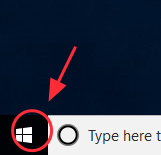
2) Feu clic amb el botó dret a Botó d'encendre i feu clic a Tancar .
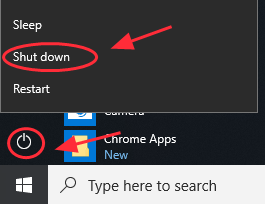
3) Aleshores l’ordinador s’apagarà. Després d'apagar completament, premeu el botó Botó d'encendre a l'ordinador o portàtil per arrencar l'ordinador.
Reinicieu amb el teclat
1) Al teclat, premeu el botó Clau del logotip de Windows i D per anar al vostre escriptori.
2) Premeu el botó Tecla Alt i F4 al mateix temps.
3) Premeu Entra per apagar l’ordinador.
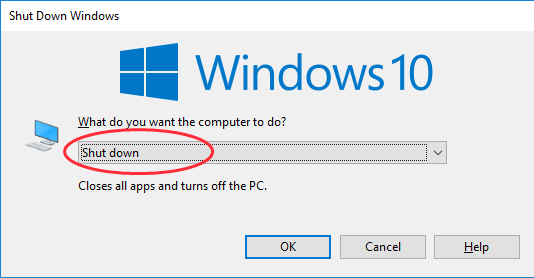
4) Premeu el botó Botó d'encendre a l'ordinador o l'ordinador portàtil per engegar-lo.
2. Si normalment no podeu apagar el vostre PC / portàtil, feu un restabliment complet per reiniciar . Premeu el botó Botó Reinicia , o manteniu premut el botó Botó d'encendre per reiniciar l’ordinador.
Mètode 2: assegureu-vos que la vostra CPU funcioni correctament
Si el vostre ordinador continua fallant a causa de sobreescalfament , heu de comprovar i assegurar-vos que la vostra CPU funciona correctament.
1. Neteja la funda de l’ordinador
Si hi ha coberta de pols a la funda o l'ordinador portàtil del PC, pot obstruir el ventilador i bloquejar el flux d'aire. Per tant, heu de netejar la pols al voltant del ventilador per assegurar-vos que funcioni correctament.
2. Assegureu-vos una ventilació adequada
Col·loqueu l’ordinador o l’ordinador portàtil en un lloc on pugui tenir una millor ventilació de l’aire. No torneu a empènyer la funda per una paret cap amunt ni bloquegeu les obertures d’aire amb cap tela.
3. Assegureu-vos que els fans funcionen
Si no esteu segur de per què el vostre ordinador comença a escalfar-se, podeu obrir-ne la funda i comprovar que tots els ventiladors funcionin.
Mètode 3: arrencada en mode segur
Si el vostre ordinador o portàtil es bloqueja a causa d'un programa o aplicació, podeu desinstal·lar l'aplicació a l'ordinador per solucionar el problema. Seguiu els passos següents per arrencar l'ordinador en mode segur i, a continuació, configureu la desinstal·lació de les aplicacions.
Pas 1: inicieu l’ordinador en mode segur
Si podeu arrencar l’ordinador amb normalitat
Si no podeu arrencar l’ordinador amb normalitat
Si podeu arrencar l’ordinador amb normalitat, podeu provar d’arrencar en mode segur fins a la tecla F8 . O si podeu arrencar a la pantalla d'inici de sessió, podeu entrar al mode segur des de la pantalla d'inici de sessió.
1) Al teclat, manteniu premut el botó Maj clau.
2) Mentre manteniu premut el botó Maj , a la pantalla d'inici de sessió (podeu anomenar-la pantalla d'inici de sessió), a la part inferior dreta de la cantonada, feu clic al botó d'engegada i seleccioneu Reinicia . A continuació, Windows mostrarà la pantalla de Windows RE (entorn de recuperació).
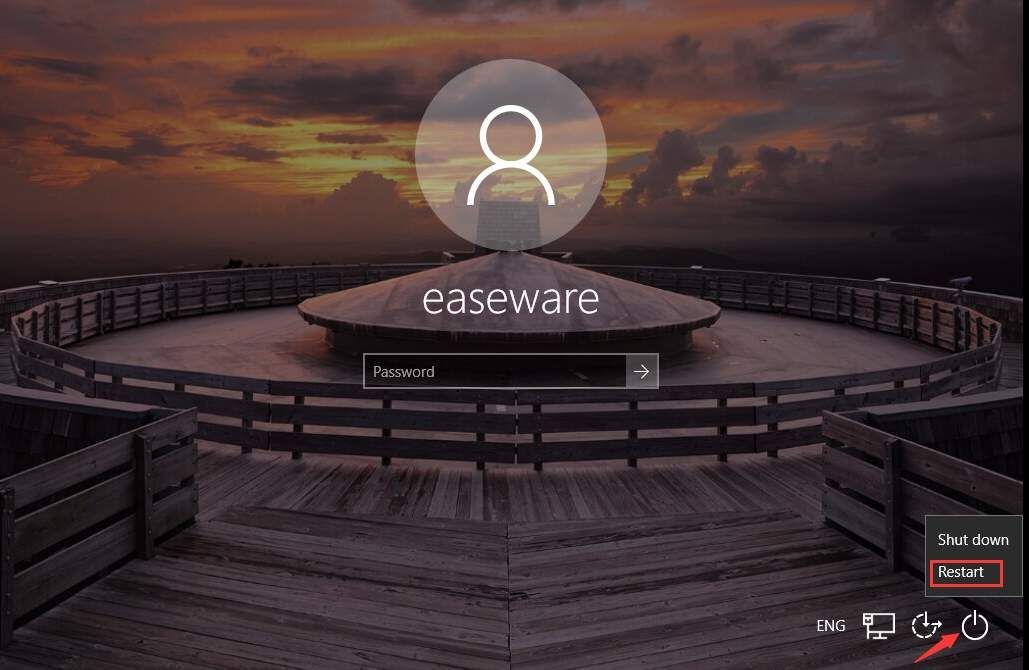
3) A la pantalla de Windows RE (entorn de recuperació), feu clic a Resolució de problemes .
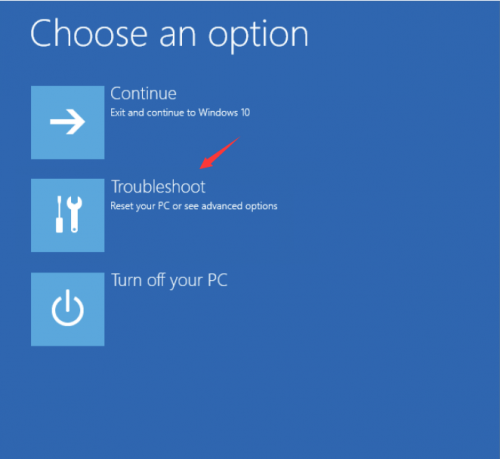
4) A la pantalla Resolució de problemes, feu clic a Opcions avançades .
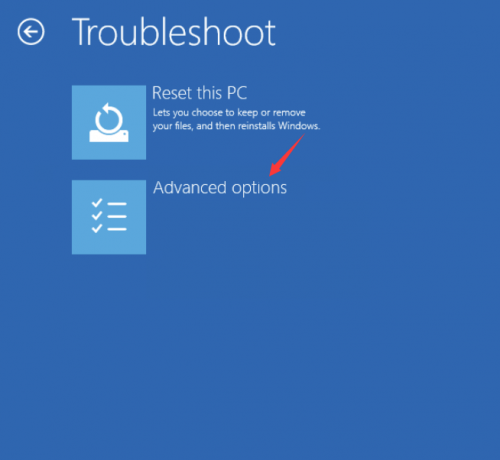
5) Feu clic a Configuració d'inici .
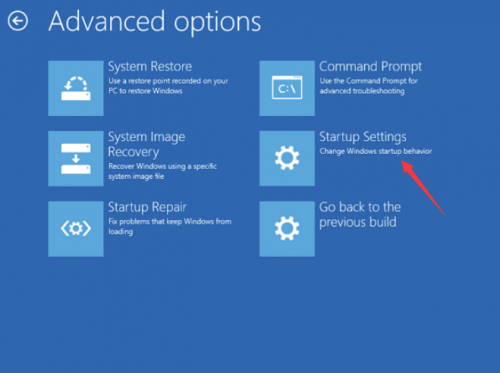
6) Feu clic a Reinicia . L'ordinador es reinicia i s'obre una altra pantalla que mostra moltes opcions d'inici diferents.
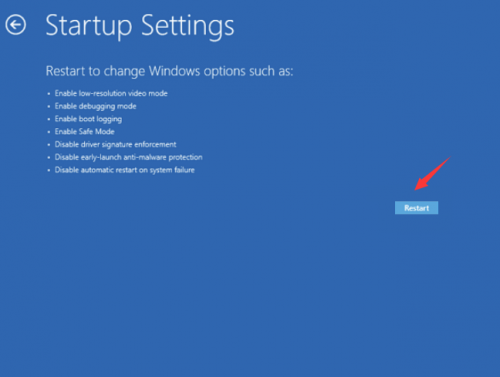
7) Al teclat, premeu el botó 4 tecla numèrica per accedir al mode segur sense xarxa. (Si heu d'investigar en línia després d'arrencar en mode segur, premeu el botó 5 tecla numèrica per accedir al mode segur amb accés a la xarxa.)
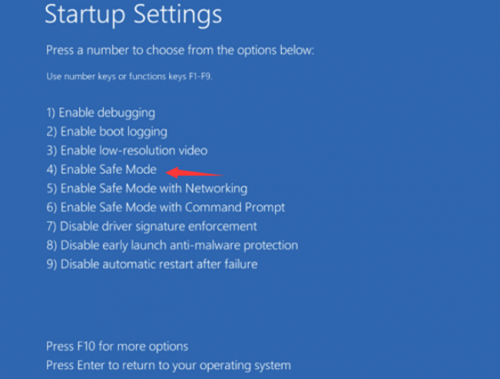
Si no podeu arrencar l’ordinador amb normalitat, proveu-ho:
1) Assegureu-vos que el vostre PC estigui apagat.
2) Premeu el botó Potència botó per engegar el PC i, a continuació, manteniu premut el botó Botó d'encendre fins que el PC s'apagui automàticament (uns 5 segons). Repetiu-ho més de 2 vegades fins que vegeu el fitxer Preparació de la reparació automàtica (vegeu a continuació la captura de pantalla).
Nota: Aquest pas té com a objectiu mostrar la pantalla Preparació de la reparació automàtica. Quan Windows no arrenca correctament, apareix aquesta pantalla i Windows intenta solucionar el problema per si mateix. Si heu vist aquesta pantalla la primera vegada que enceneu l'ordinador, ometeu aquest pas.
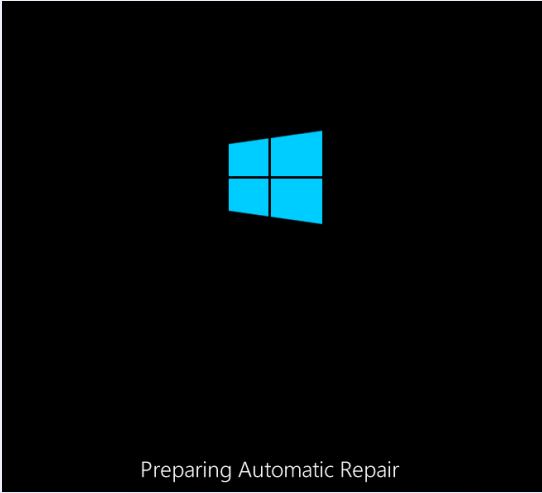
A continuació, espereu que Windows diagnostiqui el vostre PC.
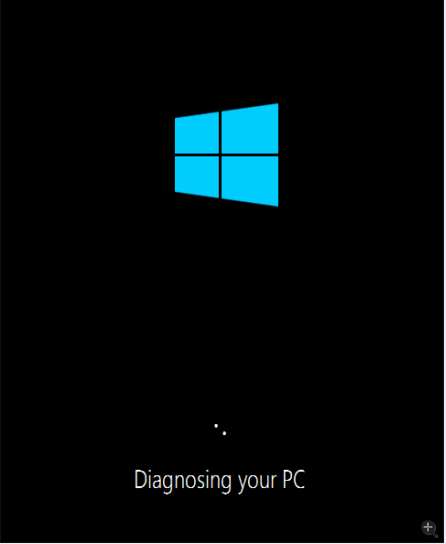
3) Feu clic a Opcions avançades , el sistema mostrarà la pantalla de Windows RE (entorn de recuperació).
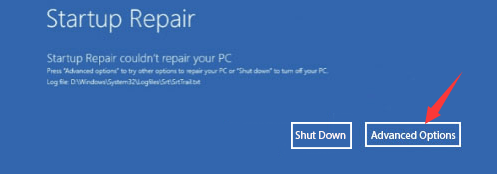
4) A la pantalla de Windows RE (entorn de recuperació), feu clic a Resolució de problemes .
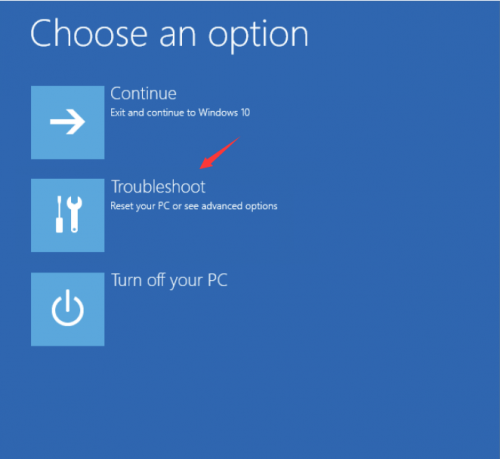
5) A la pantalla Resolució de problemes, feu clic a Opcions avançades .
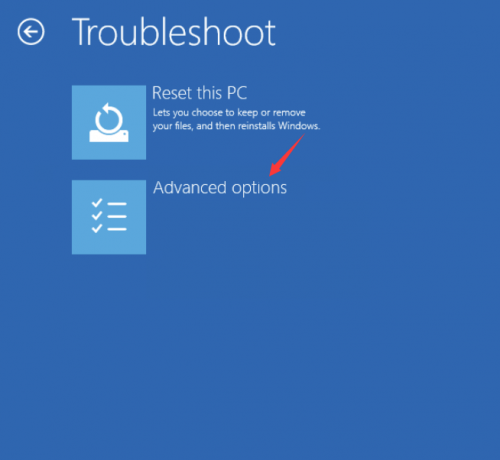
6) Feu clic a Configuració d'inici per continuar.
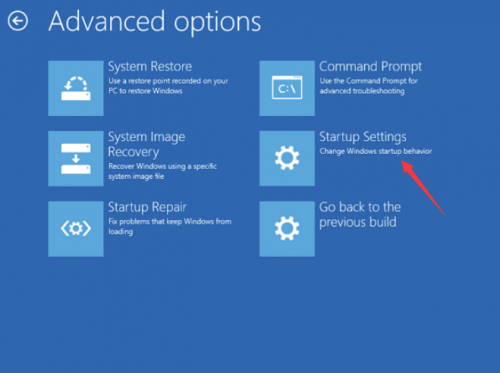
7) Feu clic a Reinicia . L'ordinador es reinicia i s'obre una altra pantalla que mostra una llista de diferents opcions d'inici.
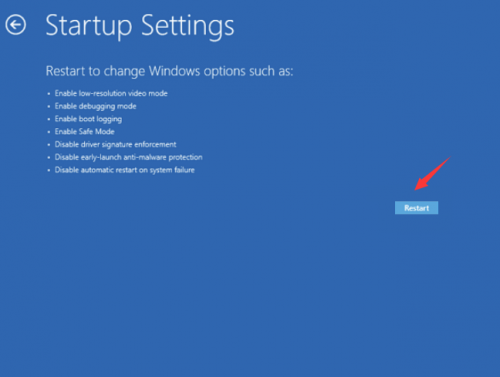
8) Al teclat, premeu el botó 4 tecla numèrica per accedir al mode segur sense xarxa. (Si heu d'investigar en línia després d'arrencar en mode segur, premeu el botó 5 tecla numèrica per accedir al mode segur amb accés a la xarxa.)
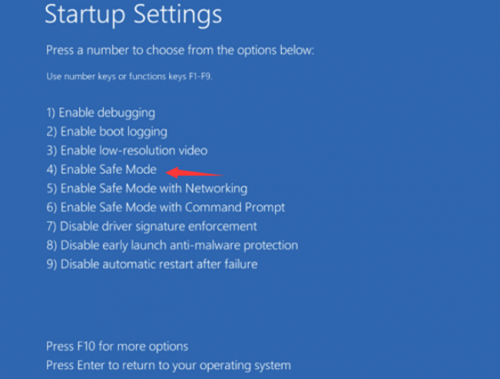
Això us ajudarà a accedir al mode segur. Si feu servir Windows 8 o Windows 7, podeu consultar aquest article per obtenir més instruccions: Com accedir al mode segur a Windows 10, 7, 8, 8.1, XP i Vista
Pas 2: configureu per habilitar la desinstal·lació d'aplicacions
Un cop esteu en mode segur, generalment no se us permet instal·lar ni desinstal·lar aplicacions. Però hi ha una solució. Podeu seguir les instruccions següents per habilitar-lo:
1) Al teclat, premeu el botó Clau del logotip de Windows i R al mateix temps per invocar l'arc Run.
2) Tipus regedit i feu clic a D'acord .
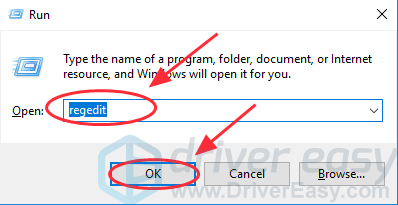
3) A l’Editor del registre, aneu a HKEY_LOCAL_MACHINE SYSTEM CurrentControlSet Control SafeBoot Minimal
(si esteu en mode segur amb la xarxa, heu d’anar a HKEY_LOCAL_MACHINE SYSTEM CurrentControlSet Control SafeBoot Network .)
3) Feu clic amb el botó dret Mínim . (Si esteu en mode segur amb Xarxa, feu clic amb el botó dret del ratolí Xarxa .)
4) Seleccioneu Clau nova .
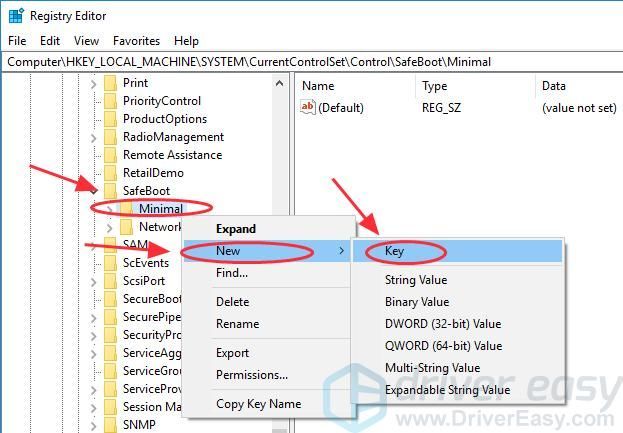
5) Anomeneu la clau amb MSIServer .
6) Canvieu el valor de dades per defecte a Servei .
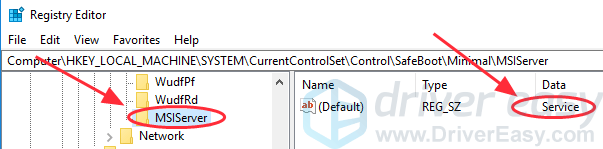
7) Tanqueu l'editor del registre i hauríeu de poder desinstal·lar l'aplicació ara.
8) Després de desinstal·lar l’aplicació que causa l’error, reinicieu l’ordinador en mode normal i hauria de funcionar ara.
Mètode 4: actualitzeu els controladors
La corrupció del controlador també pot provocar el bloqueig i podeu provar d'actualitzar els controladors per solucionar el problema.
Hi ha dues maneres d’actualitzar els controladors: manualment i automàticament .
Actualitzeu manualment els controladors -Podeu actualitzar els vostres controladors a Gestor de dispositius . O podeuaneu al lloc web del fabricant dels controladors cerqueu i instal·leu el controlador correcte per al vostre ordinador.
Actualitzeu automàticament els controladors - Si no esteu familiaritzat amb jugar amb els conductors, podeu fer-ho automàticament amb Conductor fàcil .
Driver Easy escanejarà l’ordinador i detectarà tots els controladors amb problemes. No necessiteu conèixer el vostre sistema operatiu Windows. No cal arriscar-se a descarregar els controladors equivocats. Podeu actualitzar els controladors automàticament amb Gratuït o el Versió Pro de Driver Easy. Però amb la versió Pro només cal 2 clics (i obtindreu tot el suport i Garantia de devolució de 30 dies ).
1) descarregar i instal·leu Driver Easy.
2) Executeu Driver Easy i feu clic a Escanejar ara . Driver Easy detectarà els controladors amb problemes.
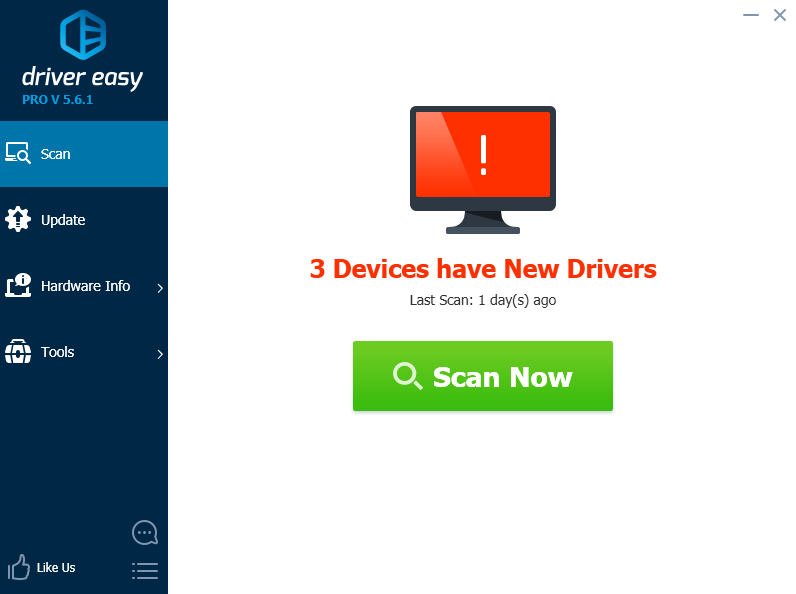
3) Feu clic a Actualització al costat del nom del dispositiu marcat per descarregar i instal·lar automàticament la versió correcta del controlador (podeu fer-ho amb el fitxer Versió GRATU .TA ).
O feu clic Actualitza-ho tot per descarregar i instal·lar automàticament la versió correcta de tots els controladors que falten o no estan actualitzats al vostre sistema. (Això requereix el fitxer Versió Pro que ve amb un suport complet i un Garantia de devolució de 30 dies . Quan feu clic, se us demanarà que actualitzeu Actualitza-ho tot .)
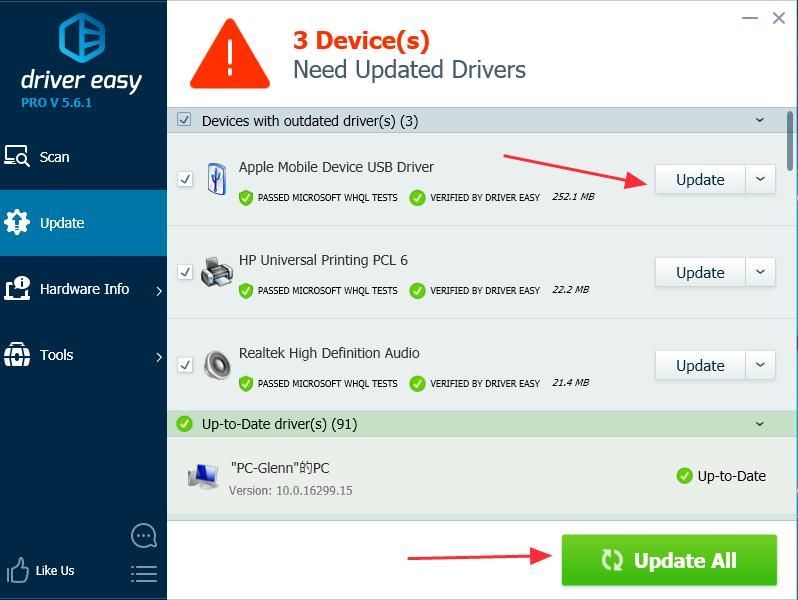
4) Reinicieu el PC i comproveu si l’error es resol.
Mètode 5: executeu el comprovador de fitxers del sistema
L'eina de comprovació de fitxers del sistema us és útil per reparar qualsevol fitxer del sistema malmès i pot solucionar el problema que es bloqueja.
Si no podeu arrencar l’ordinador amb normalitat, primer hauríeu d’engegar-lo en mode segur amb el símbol del sistema.
1) Arrencar l’ordinador Mode segur amb símbol del sistema . (Feu clic a aquí seguir pas 1) al pas 7) per arrencar en mode segur quan no podeu arrencar l’ordinador amb normalitat.)
2) Un cop esteu a la pàgina Configuració d'inici, premeu la tecla numèrica 6 al teclat per iniciar-lo Mode segur amb símbol del sistema .

2) Quan estigueu en mode segur amb el símbol del sistema, escriviu sfc / scannow al símbol del sistema.
3) Espereu a completar l'ordre i solucionarà automàticament els problemes detectats.
4) Un cop finalitzada, tanqueu el fitxer Símbol d'ordres i reinicieu el PC en mode normal. Hauria de funcionar ara.
Si podeu arrencar l’ordinador amb normalitat:
1) Tipus cmd al quadre de cerca de la barra de tasques. Clic dret Símbol d'ordres (Si utilitzeu Windows 7, feu clic amb el botó dret a cmd) per seleccionar Executa com administrador . A continuació, feu clic a Sí per confirmar.
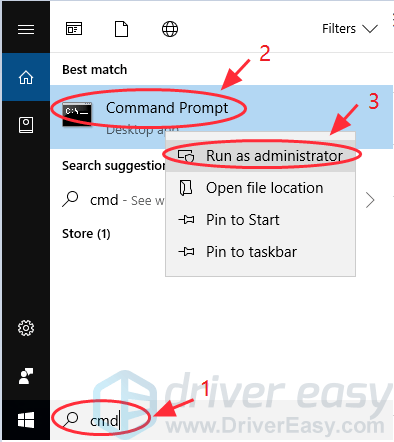
2) Tipus sfc / scannow a l’indicatiu d’ordres i premeu Entra .
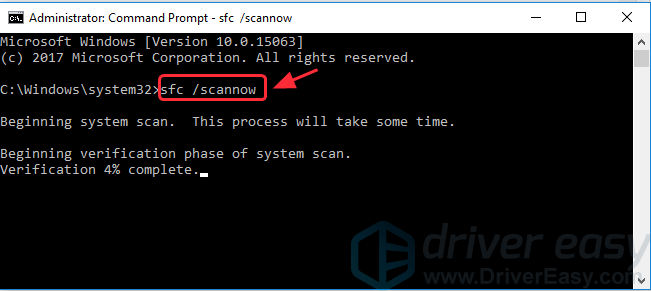
3) Espereu uns minuts: intentarà solucionar automàticament els problemes detectats després de l’escaneig. Després verificació completada al 100% , tanqueu el símbol del sistema i intenteu iniciar el programa que dóna l'error.
Aquests són els mètodes de resolució de problemes solucionar el bloqueig de l’ordinador . També podeu provar la restauració del sistema per solucionar el problema. Si teniu cap pregunta, no dubteu a comentar.



![[RESOLUT] El flux de Discord s'ha bloquejat en carregar](https://letmeknow.ch/img/knowledge/02/discord-stream-stuck-loading.png)

![[RESOLUT] Ubisoft Connect Connection Lost 2022](https://letmeknow.ch/img/knowledge/89/ubisoft-connect-connection-lost-2022.png)
